Astuces de Transfert
- 1. Transfert sur téléphone+
- 2. Transfert sur PC+
- 3. Autres astuces+
Comment transférer des vidéos de Mac vers iPhone facilement
Par Pierre Dubois • 2025-07-31 17:36:02 • Solutions prouvées
Le transfert de vidéo d'un appareil à un autre peut être un peu mouvementé et, surtout, si vous transférez d'un Mac à un iPhone. Avec le bon programme et les bonnes étapes, il devient facile d'importer et d'exporter n'importe quelle vidéo et avec une vitesse de transfert très élevée d'un ordinateur vers n'importe quel iPhone. Certains formats vidéo peuvent ne pas être pris en charge par le système iOS. Cependant, ils sont capables de convertir automatiquement les vidéos et les audios pendant que vous importez et exportez les fichiers du Mac vers votre iPhone. Voulez-vous apprendre à transférer des vidéos de Mac vers iPhone ?
- Partie 1. Comment importer des vidéos de Mac vers iPhone avec Wondershare UniConverter
- Partie 2. Comment transférer des vidéos de Mac vers iPhone avec AirDrop
- Partie 3. Comment importer des vidéos de Mac vers iPhone avec iTunes
- Partie 4. Comment transférer des vidéos de Mac vers iPhone avec 2 programmes
Partie 1. Comment importer des vidéos de Mac vers iPhone avec Wondershare UniConverter
Ce programme est l'un des plus uniques et des meilleurs pour transférer les vidéos et les fichiers sur votre iPhone. Wondershare UniConverter convertit tous les fichiers audio, vidéo et image vers une variété de formats, y compris MP4, MKV, MPEG, parmi de nombreux autres formats. Wondershare UniConverter a également intégré un programme d'édition vidéo qui est complet et vous permet de supprimer les parties indésirables de la vidéo en découpant, en combinant des clips vidéo et en découpant de longues vidéos en segments pratiques à regarder et à partager.
Wondershare UniConverter - Transférer des vidéos de Mac vers iPhone
- Transférez facilement des vidéos de vos PC Windows et Mac vers des appareils iPhone/Android via un câble USB.
- Convertissez des vidéos iPhone vers plus de 1 000 formats, y compris AVI, MKV, MOV, MP4, etc.
- Il a une vitesse de conversion 90 fois plus rapide que les autres convertisseurs courants.
- Modifiez vos vidéos avec ses fonctionnalités de découpage, recadrage, fusion, ajout de sous-titres, etc.
- Gravez des vidéos sur des DVD lisibles grâce à un modèle de DVD gratuit et attractif.
- Sa boîte à outils polyvalente comprend la fixation des métadonnées vidéo, la création de GIF et l'enregistrement d'écran.
- Systèmes d'exploitation compatibles : Windows 10/8/7/XP/Vista, macOS 11 Big Sur, 10.15 (Catalina), 10.14, 10.13, 10.12, 10.11, 10.10, 10.9, 10.8, 10.7, 10.6.
Étape 1 Ouvrez et exécutez le programme Wondershare UniConverter.
Sous la section Convertisseur , choisissez  , juste en dessous de la vidéo, il y a trois icônes d'édition, à savoir : recadrer , rogner et effet .
, juste en dessous de la vidéo, il y a trois icônes d'édition, à savoir : recadrer , rogner et effet .

Étape 2 Coupez, recadrez et ajoutez des effets aux vidéos
Pour entrer dans la fenêtre de rognage, cliquez sur le bouton de rognage. Définissez exactement l'heure à laquelle vous souhaitez découper la vidéo, sélectionnez la partie à découper, appuyez sur le bouton Couper. Vous avez également des options pour recadrer et ajouter des effets spéciaux. Enfin, cliquez sur le bouton OK pour avancer. Pour combiner les segments restants, cochez l'option Fusionner en un seul fichier et cliquez sur le bouton Enregistrer.

Étape 3 Choisissez le bon format de sortie
Cliquez sur l'icône déroulante près de Format de sortie, sélectionnez le format vidéo édité. Choisissez Apple sous Appareil et appuyez sur Tout démarrer pour continuer.

Comment déplacer des vidéos de Mac vers iPhone avec Wondershare UniConverter ?
Étape 1 : Cliquez sur le secteur de transfert après avoir lancé Wondershare UniConverter.
Connectez l'ordinateur Mac à votre iPhone à l'aide d'un câble USB et l'ordinateur commencera immédiatement à télécharger le pilote iPhone. Entrez votre mot secret pour déverrouiller votre iPhone et cliquez sur la section de confiance dans la fenêtre contextuelle qui apparaît sur votre écran. De cette façon, vous pourrez partager l'écran du Mac vers l'iPhone.
Étape 2 : téléchargez les fichiers et transférez-les.
Appuyez sur  pour ajouter une vidéo locale à partir du Mac et appuyez sur le bouton de transfert pour commencer le processus de transfert.
pour ajouter une vidéo locale à partir du Mac et appuyez sur le bouton de transfert pour commencer le processus de transfert.
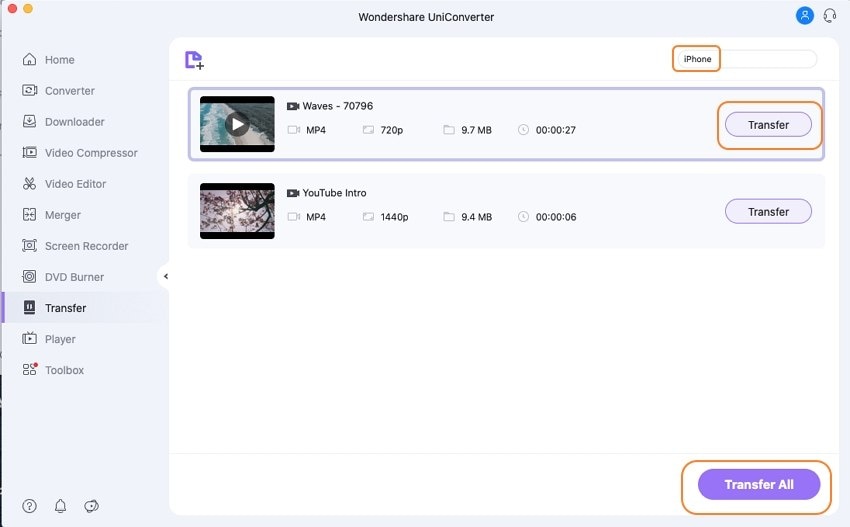
Partie 2. Comment transférer des vidéos de Mac vers iPhone avec AirDrop
Airdrop est l'un des outils les plus appréciés pour transférer des vidéos de Mac vers iPhone ou entre deux Mac. Airdrop utilise Bluetooth pour le processus de transfert ; par conséquent, il n'y a pas besoin d'un réseau Wi-Fi ; cependant, en cas de transfert entre des appareils qui ne se trouvent pas à proximité, un réseau Internet est requis.
Voici comment exporter des vidéos de mac vers iPhone à l'aide d'AirDrop :
Étape 1 : Sur le Mac et l'iPhone, assurez-vous que le Bluetooth est activé. Ouvrez AirDrop sur Mac et choisissez tout le monde sur le permettez-moi d'être découvert par segment.
Étape 2 : Ouvrez AirDrop sur votre iPhone et choisissez d'être découvert par tout le monde. L'appareil iPhone est symbolisé par un cercle dans le Finder du menu AirDrop. Pour commencer à transférer des vidéos entre le Mac et votre iPhone, sélectionnez, faites glisser et déposez la vidéo sur le cercle de l'iPhone. Immédiatement, votre iPhone affichera une notification pour accepter la vidéo. Alternativement, vous pouvez transférer des vidéos d'un Mac vers un iPhone à l'aide d'une fonction de partage intégrée, qui est symbolisée par un carré avec une flèche vers le haut.
Étape 3 : Appuyez sur le menu Partager, sélectionnez AirDrop, et tous les appareils pouvant recevoir la vidéo sont répertoriés à l'écran. Choisissez sur l'appareil souhaité une notification pour accepter la vidéo qui s'affiche sur l'iPhone.
Étape 4 : Appuyez sur Accepter et le processus de transfert commence instantanément.

Partie 3. Comment importer des vidéos de Mac vers iPhone avec iTunes
iTunes est l'une des applications officielles fournies par l'organisation Apple et qui contient à la fois le lecteur multimédia et la bibliothèque. Le transfert de vidéos d'un ordinateur Mac vers un iPhone nécessite très peu de temps et le logiciel accorde à ses utilisateurs la permission de gérer leurs bibliothèques iPhone. La mise à jour d'iTunes vers la version la plus récente permet d'éviter les problèmes de transfert, garantissant ainsi une importation fluide et efficace des vidéos sur votre iPhone à partir d'un Mac.
Étapes à suivre pour envoyer des fichiers vidéo volumineux de Mac à iPhone à l'aide d'iTunes :
Étape 1 : À l'aide d'un câble USB, connectez l'ordinateur Mac à votre iPhone et lancez iTunes.
Étape 2 : Cliquez sur Ajouter à la bibliothèque sous le segment Fichier, choisissez et ajoutez les vidéos sélectionnées à la bibliothèque.

Étape 3 : Appuyez sur le bouton Appareil et sélectionnez la bibliothèque de films et recherchez les vidéos.
Étape 4 : Appuyez sur la case à cocher et choisissez la vidéo que vous souhaitez transférer sur votre iPhone.
Étape 5 : Cliquez sur Appliquer pour commencer à importer les vidéos sélectionnées du Mac vers votre iPhone.

Partie 4. Comment transférer des vidéos de Mac vers iPhone avec 2 programmes
Cette fonctionnalité logicielle unique est qu'il peut transférer n'importe quel format vidéo d'un ordinateur Mac vers votre iPhone. Certains formats vidéo peuvent ne pas être pris en charge par votre iPhone ; cependant, dr.fones-phone manager iOS permet la conversion des vidéos dans le format le plus approprié pris en charge par le système iOS de l'iPhone. Le processus de conversion a lieu lors du transfert de la vidéo du Mac vers l'iPhone. dr.fone est facile à utiliser car il comporte très peu d'étapes simples à suivre.
Comment importer des vidéos de Mac vers iPhone à l'aide de Dr.fone- Phone Manager ?
Étape 1 : Téléchargez dr.fone-Phone Manager sur votre ordinateur Mac et installez-le.
Étape 2 : Pour transférer une vidéo entre l'iPhone et le Mac, lancez et exécutez le logiciel sur votre ordinateur Mac. À l'aide d'un câble USB, connectez votre ordinateur Mac à votre appareil iPhone. L'appareil iPhone apparaît dans la fenêtre principale de dr.fone.

Étape 3 : Appuyez sur le segment des vidéos pour ouvrir le panneau de contrôle de la vidéo et cliquez sur la section Ajouter un fichier.

Étape 4 : Parcourez vos vidéos souhaitées à partir de la nouvelle fenêtre qui apparaît.
Étape 5 : Cliquez sur le segment Ouvrir pour importer directement les vidéos de l'ordinateur Mac vers votre appareil iPhone.
Étape 6 : Dans une situation où le format vidéo n'est pas pris en charge par l'appareil iPhone, une fenêtre contextuelle apparaît sur la fenêtre, vous demandant de convertir la vidéo. Appuyez sur le bouton de conversion et la vidéo sera transférée sur votre iPhone après sa conversion.
Ce programme est également très apprécié en raison de son efficacité à transférer des vidéos et des données d'un Mac vers un iPhone sans synchroniser les données. EaseUS peut également être utilisé pour gérer des fichiers iOS, transférer des fichiers d'un iPhone à un autre et même sauvegarder le contenu de l'iPhone sur l'ordinateur Mac.
Guide pour transférer une vidéo d'un iPhone à un Mac à l'aide d'EaseUS MobiMover :
Étape 1 : Téléchargez et installez EaseUS MobiMover Free.
Étape 2 : Connectez l'ordinateur Mac à votre appareil iPhone à l'aide d'un câble USB, exécutez le programme EaseUS MobiMover et, à partir de l'interface de la fenêtre, sélectionnez Mac sur le segment iDevice.

Étape 3 : Choisissez le format vidéo que vous souhaitez importer sur votre iPhone par glisser-déposer ou en appuyant sur la section Ajouter un fichier.
Étape 4 : Appuyez sur l'option Modifier pour afficher davantage la vidéo sélectionnée ou commencer le processus d'importation en cliquant sur le bouton Transférer.
Conclusion
L'avancement de la technologie a apporté une amélioration significative à chaque problème et à chaque situation et a même rendu tout beaucoup plus simple. Wondershare UniConverter, iMovie, AirDrop, iTunes, EaseUS et le gestionnaire de dr.fone-phone ont fourni une solution au mystère et au cauchemar de l'envoi de fichiers et de vidéos d'un ordinateur Mac vers un iPhone et de la sauvegarde des données de l'iPhone dans votre Ordinateur Mac. Certains logiciels, tels qu'AirDrop, nécessitent une connexion Internet et, par conséquent, sont efficaces pour transférer des données entre un appareil iPhone et un ordinateur Mac qui ne se trouve pas à proximité. Le programme le meilleur et le plus fiable pour transférer les vidéos de votre ordinateur vers votre iPhone est sans aucun doute Wondershare UniConverter.
Pierre Dubois
staff Éditeur